
Tartalom
- A merevlemez rögzítése a játékok tárolása után az Xbox One-on: Mielőtt elkezdenénk
- Hogyan viselkedni Erősít a merevlemez után tárolása játékok Xbox One: A javítás
- Warframe
2014-ben a Microsoft Xbox One szórakoztató konzolja sziklás kezdet volt. A konvolens üzenet és a folyamatosan változó prioritások elhagyták a konzol elindítását az előző évben. Az Xbox One egy dolog volt a Microsoft tárolással kapcsolatos álláspontja miatt. Csak egy Xbox One konzol volt, 500 GB tárolóval. A játékosoknak, akik gyakran vásároltak címet, gyakran kellett eltávolítani őket, hogy helyet biztosítsanak az újabb játékok számára. A helyzet orvoslásához a Microsoft támogatta a külső merevlemezeket a konzolhoz. A külső merevlemezen bárki tárolhat további tárhelyet az Xbox One készülékéhez. Ez egy olyan funkció, amelyet az Xbox One felhasználó ma nyer, még akkor is, ha a Microsoft 1TB és 2TB merevlemezekkel konzolokat bocsát ki.

Olvas: Merevlemezek Érkezés júniusban Xbox One Update
Elég egyszerű egy külső merevlemez hozzáadása a tárolóhelyéhez. Csatlakoztassa az egyiket, és az Xbox One szoftver ellenőrzi, hogy megfelel-e a konzol követelményeinek. A rendszerrel párosított merevlemezeknek végül is USB 3.0 átviteli sebességgel kell rendelkezniük. Miután a felhasználók beleegyeztek, hogy a merevlemez-meghajtót a konzol tárolójához adják hozzá, az Xbox One formázza a meghajtót és megváltoztatja annak működését. Miután hozzáadta a meghajtót az Xbox One-hoz játékainak tárolásához, nem használható bármilyen A Windows PC rendszeresen.
Olvas: 12 Általános Xbox One problémák és javítások
A Microsoft elmondja, hogy nem tudja folytatni a külső meghajtó használatát, miután hozzáadta az Xbox One tárolóhelyéhez. Nem mondja el, hogy hogyan lehet a merevlemez-meghajtót használni a Windows rendszerrel, amikor már nem szeretné, hogy a konzol extra tárolására használhassa.
A merevlemez rögzítése a játékok tárolása után az Xbox One-on: Mielőtt elkezdenénk
A merevlemez rögzítése úgy, hogy újra működjön a számítógépen, nem jelenti azt, hogy egyenesen folyamatos.
Ahhoz, hogy egyértelmű legyen, az Xbox One nem törte meg a merevlemezt. Ehelyett megváltoztatta azt a módszert, amelyben a merevlemez kommunikál más eszközökkel. Az Xbox One-nak saját módja van arra, hogy beszéljen egy meghajtóval, amit a PC-k egyszerűen nem értenek. Ez azért van, mert a Microsoft biztos lehet benne, hogy a felhasználók nem használják vissza a külső tárolóeszközt az Xbox One szoftverének hackeléséhez vagy a játékok bármilyen módon történő megváltoztatásához.
Olvas: Xbox One játékok törlése
Az egyetlen dolog, amit meg kell tenned, hogy visszaállítsd a merevlemezedet arra, amit a számítógéped megért.
Mielőtt ezt megtenné, feltétlenül szeretné visszajuttatni a játékokat és az alkalmazásokat a konzolba, ha még mindig vannak a merevlemezen. Ban,-ben Saját játékok és alkalmazások menüben láthatja, hogy melyik címek tárolódnak a konzol belső merevlemezén és mi az USB-merevlemezén. Jelölje ki a mozgatni kívánt játékokat a Menü gomb megnyomásával, és válassza ki a Kezelés lehetőséget a játékok mozgatásához. Bármi, ami még a meghajtón van, a folyamat során törlődik.
Ehhez a bemutatóhoz Windows számítógépre lesz szüksége.
Hogyan viselkedni Erősít a merevlemez után tárolása játékok Xbox One: A javítás
Csatlakoztassa az USB merevlemezt a számítógéphez.
A Start menü megnyitásához nyomja meg a Windows billentyűjét, vagy kattintson a tálcán lévő Windows gombra. Egy alkalmazás vagy program rákattintása helyett. Típus "LemezkezelésA keresőmezőbe. nyomja meg belép.

Üdvözöljük a Lemezkezelő segédprogramban. Ez a képernyő lehetővé teszi a számítógéphez csatlakoztatott merevlemezek formázását és javítását. Ne feledje, hogy a konzollal használt meghajtó nem sérült, csak nem tudja, hogyan kell többé beszélni a Windows rendszerrel. Ebből a segédprogramból vissza kell adnia ezt a képességet, és árulkodnia kell az Xbox One által tanított formázást. Kattintson a Mégse gombra, ha bármelyik felugró ablak fel van szerelve a segédprogramban.
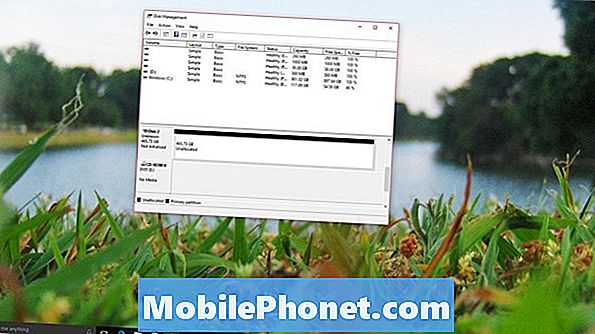
Most keresse meg a meghajtót az eszköz alján található telepített meghajtók listájában. Példánkban merevlemezünk a 2. lemez. A meghajtónak piros neve lesz a neve mellett, és azt mondja, hogy nem lett inicializálva. Kattintson jobb gombbal a nevére.
választ inicializálása a felugró menüben.

Ne változtassa meg a képernyőn megjelenő beállításokat. Csak kattintson a gombra Rendben.
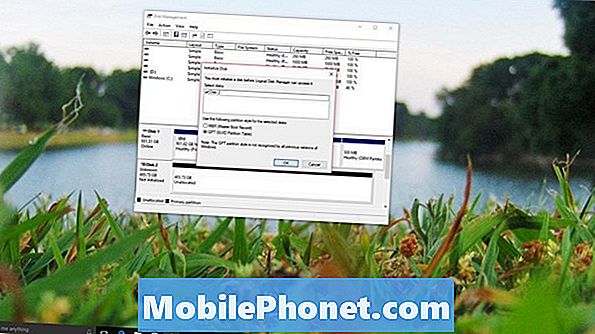
Ezután létre kell hoznia egy kötetet. Kattintson a jobb egérgombbal a meghajtóra a menüben, majd válassza a lehetőséget Új egyszerű hangerő.
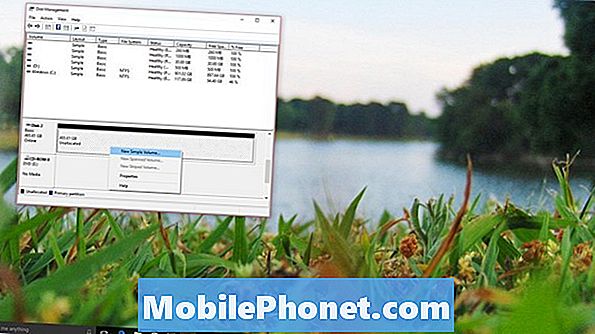
Kattints Következő.
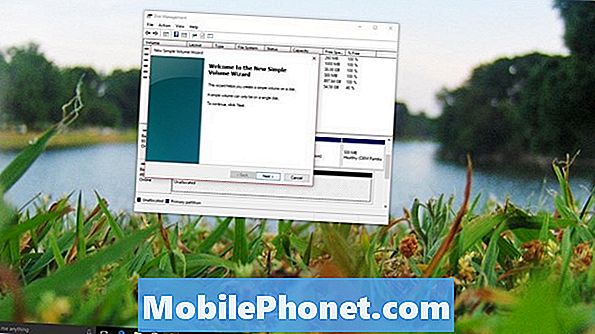
Kattints Következő újra.

Kattints Következő még egyszer.
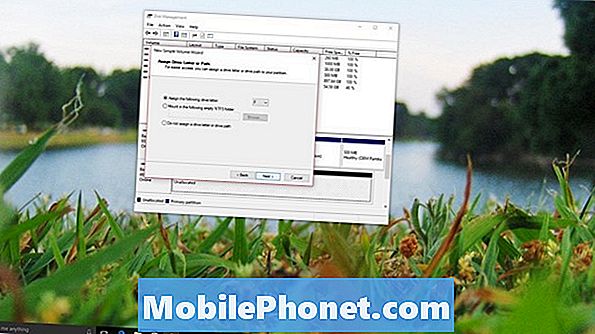
Kattints Következő még egyszer.

választ Befejez.
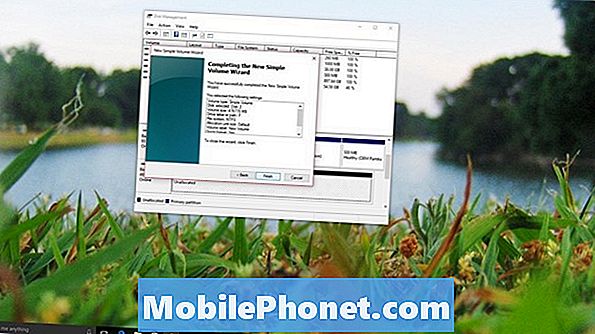
Olvas: Xbox One Review [2016 elején]
Azonnali értesítést kell kapnia arról, hogy új külső merevlemezt csatlakoztatott a Windows számítógépekhez. Előre haladva a merevlemez ugyanúgy fog működni, mint a konzolhoz való csatlakoztatása előtt, ha valaha is újra kell tárolnia a konzolra vonatkozó játékokat, újra kell készítenie az Xbox One-ot, és törölnie kell mindent Rajta.
8 Legjobb ingyenes Xbox játékok: 2018. január










